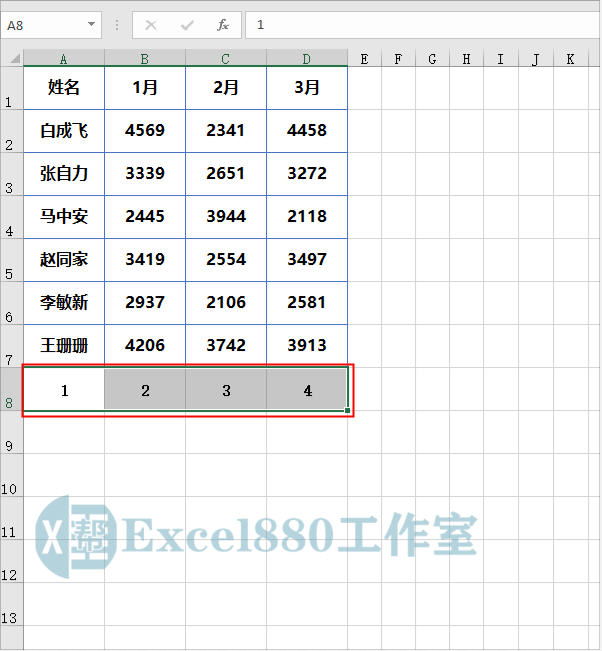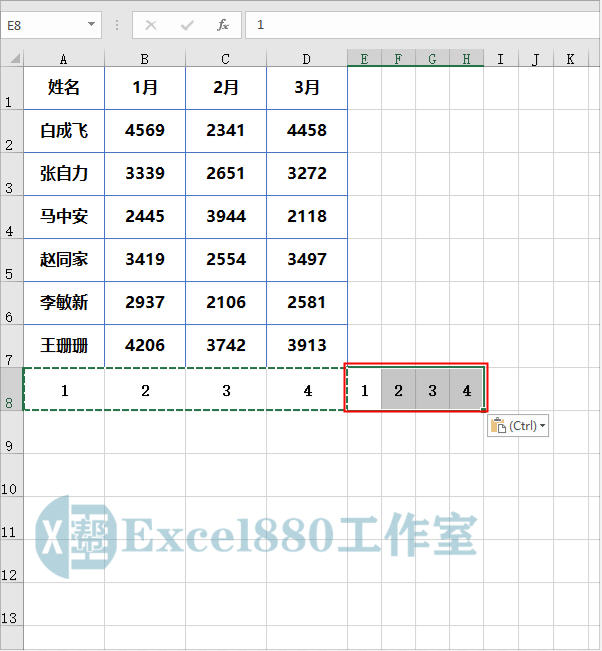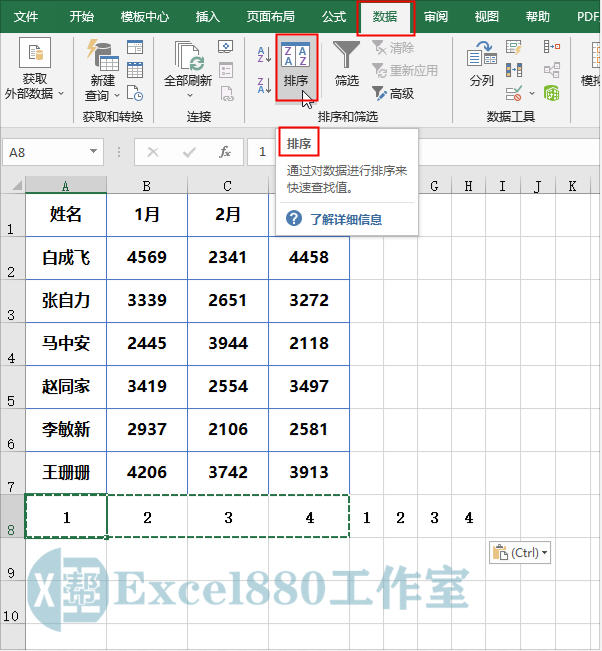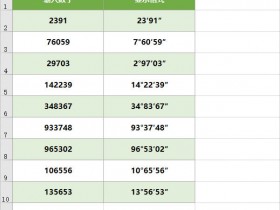微信公众号 【EXCEL880】 QQ群【341401932】
课程咨询 加我微信EXCEL880B 试学网址http://v.excel880.com
课程咨询 加我微信EXCEL880B 试学网址http://v.excel880.com
如下图所示,如何快速进行隔列插入空行?
在使用Excel办公制表时,经常会有需要把多行数据隔列插入空白行的情况,一列一列插入太耗时间,使用函数填充排序又太麻烦,下面将介绍一种既省事又省时的隔列插入空行小技巧。
本文针对零基础的同学讲解详细步骤,有基础的可以翻到后面直接看方法。
1、在表格的下方横向输入序号,如下图所示。
2、复制输入的序号,并粘贴在后方,如下图所示。
3、在“数据”功能区中,单击“排序”按钮,如下图所示。
4、弹出“排序”对话框,单击“选项”按钮,如下图所示。
5、弹出“排序选项”对话框,选中“按行排序”单选按钮,如下图所示。
6、单击“确定”按钮,返回设置“主要关键字”为“行8”、“次序”为“升序”,如下图所示。
7、单击“确定”按钮,即可重新排序,完成隔列插入空行的操作,根据需要对表格格式进行调整和,效果如下图所示。
8、如果觉得序号行留着不美观,选择整行,如下图所示。
9、单击鼠标右键,在弹出的快捷菜单中,选择“删除”按钮,如下图所示。
10、执行操作后,即可删除序号行,如下图所示。
好了,今天有关在Excel中隔列插入空行的方法便介绍到这,大家赶紧实际操作练习一下吧,有不懂的问题可以留言问小编呦!感谢支持Excel880工作室,还请多多转发,持续关注我们呀!